Este tutorial te enseñará qué son los registros SPF y cómo configurarlos en la configuración de tu dominio para mejorar la entregabilidad de correos electrónicos.
Cómo configurar el registro SPF -->
Cómo verificar el registro SPF -->
SPF (Sender Policy Framework) es un estándar de autenticación de correo electrónico utilizado para verificar los correos electrónicos entrantes.
Para asegurarte de que tus correos electrónicos sean entregados, debes configurar registros SPF para tu dominio remitente.
Razones para configurar SPF:
- Los servidores de correo electrónico del destinatario utilizan la búsqueda de SPF para confirmar que los correos electrónicos provienen de un remitente legítimo. Sin SPF, tus correos electrónicos no estarán "firmados" como provenientes de tu dominio.
- SPF contribuye a la salud de tu dominio y ayuda a mejorar la entregabilidad a largo plazo.
- Añade una capa de seguridad a tus campañas y hace que tu dominio sea más confiable.
Ir a recursos adicionales para la configuración de dominio-->
Explicación del registro SPF:
Un registro SPF te ayuda a especificar qué servidores de correo electrónico o direcciones IP tienen permiso para enviar correos electrónicos desde tu dominio.
Un ejemplo simple de valor SPF se ve así:
v=spf1 include:_spf.google.com ~all
- v=spf1 el prefijo especifica que este es un registro SPF.
- include:_spf.google.com a través del componente "include:", puedes agregar servidores de correo electrónico aprobados (Gmail, en este ejemplo).La directiva "all" especifica cómo manejar los correos electrónicos que no cumplen: "~" significa que los correos enviados desde hosts que no están listados aún deben ser aceptados, pero marcados como peligrosos o spam.
v=spf1 include:_spf.google.com include:spf.protection.outlook.com ~all
Antes de comenzar, asegúrate de confirmar si el registro SPF ya está configurado. Si la verificación indica un fallo, asegúrate de que el formato sea preciso y que hayas incluido todos los servidores de correo electrónico necesarios.
Cómo configurar el registro SPF
Para configurar un SPF, necesitas crear un nuevo registro TXT en la configuración DNS de tu dominio.
Para acceder a la configuración DNS, inicia sesión en tu cuenta de alojamiento de dominio y encuentra la sección donde añades registros DN
- Paso 1: Crear un nuevo registro en la configuración DNS
- Cambiar la configuración DNS suele ser bastante similar, pero cómo encontrarla depende de tu proveedor de dominio
- Si tu proveedor de dominio es Namecheap:
- Inicia sesión en tu cuenta de Namecheap.
- Abre el menú de la lista de dominios y selecciona tu dominio.
- Ve a la pestaña "Advanced DNS".
- Haz clic en "Add new record" (Agregar nuevo registro) --> elige el registro TXT.
- Ingresa @ (o el nombre de tu dominio) en el campo "Name" o "Host".
Si tu proveedor de dominio es Cloudflare:
- Inicia sesión en tu cuenta Cloudflare y selecciona tu dominio.
- Ve a la pestaña "DNS".
- Haz clic en "Add record" (Agregar registro) --> selecciona el tipo TXT.
- Ingresa @ (o el nombre de tu dominio) en el campo "Name".
Si tu proveedor de dominio es GoDaddy:
- Inicia sesión en tu cuenta de Godaddy.
- Ve a la página de Dominios, selecciona el dominio y haz clic en "Administrar DNS".
- Haz clic en "Add record" (Agregar registro) --> selecciona el tipo TXT.
- Ingresa @ (o el nombre de tu dominio) en el campo "Name" o "Host".
- Paso 2: Agregar el valor SPF
- Coloca el valor SPF de tu proveedor de servicios de correo electrónico en el campo de contenido o valor.
- Haz clic en el botón "Guardar" para guardar el registro.
Cada correo electrónico que envías a través de Snov.io pasa por los servidores de tu propio proveedor de correo electrónico. El registro SPF debe contener el valor de tu proveedor de servicios de correo electrónico.
Aquí tienes una lista de valores SPF para proveedores de servicios de correo electrónico populares:
- Google Workspace: v=spf1 include:_spf.google.com ~all
- Microsoft 365: v=spf1 include:spf.protection.outlook.com -all
- Zoho Mail: v=spf1 mx include:zoho.com ~all
- Yahoo Mail: v=spf1 include:spf.protection.mail.yahoo.com -all
- MailChimp: v=spf1 include:servers.mcsv.net ~all
- Mailgun: v=spf1 include:mailgun.org ~all
- Amazon SES: v=spf1 include:amazonses.com ~all
- GoDaddy: v=spf1 include:secureserver.net –all
- SendGrid: v=spf1 a include:sendgrid.net -all
Consejo: Tu dominio debe tener solo un registro SPF. Si usas remitentes de correo electrónico adicionales, agrega sus valores SPF al mismo registro. Por ejemplo, si deseas agregar tanto Microsoft 365 como Mailgun, se verá así:
v=spf1 include:mailgun.org include:spf.protection.outlook.com ~all
Cada vez que cambies a un nuevo proveedor de correo electrónico, debes actualizar tu registro SPF en la configuración DNS.
Por favor, ten en cuenta que los ejemplos de configuración proporcionados podrían cambiar según el proveedor. Si encuentras que estos ejemplos no te están ayudando, no dudes en contactarnos en help@snov.io para hacérnoslo saber..
Cómo verificar el registro SPF
- Para verificar que tu SPF esté configurado correctamente, realiza una verificación de la configuración DNS después de un tiempo. Puede tomar hasta 48 horas para que la autenticación SPF se active.
- Puedes verificar la configuración de tu dominio con MX Toolbox.
- En el sitio web de MXToolbox, selecciona la opción "SPF Record Lookup" (Búsqueda de registro SPF) e ingresa el nombre de tu dominio.
- Haz clic en el botón junto a él para realizar la búsqueda.
- Si ves "No SPF Record found" (No se encontró registro SPF) en el resultado, significa que tu dominio no lo tiene configurado.
- Si tu dominio tiene un registro SPF publicado, lo verás en los resultados de la búsqueda. Confirma que tu registro SPF contiene direcciones IP relevantes o servidores de correo.
¿Cuál es el siguiente paso?
- Lee las siguientes guías para completar la configuración de tu dominio y mejorar la entregabilidad:
- Cómo configurar DKIM para tu dominio -->
- Cómo configurar DMARC para tu dominio -->
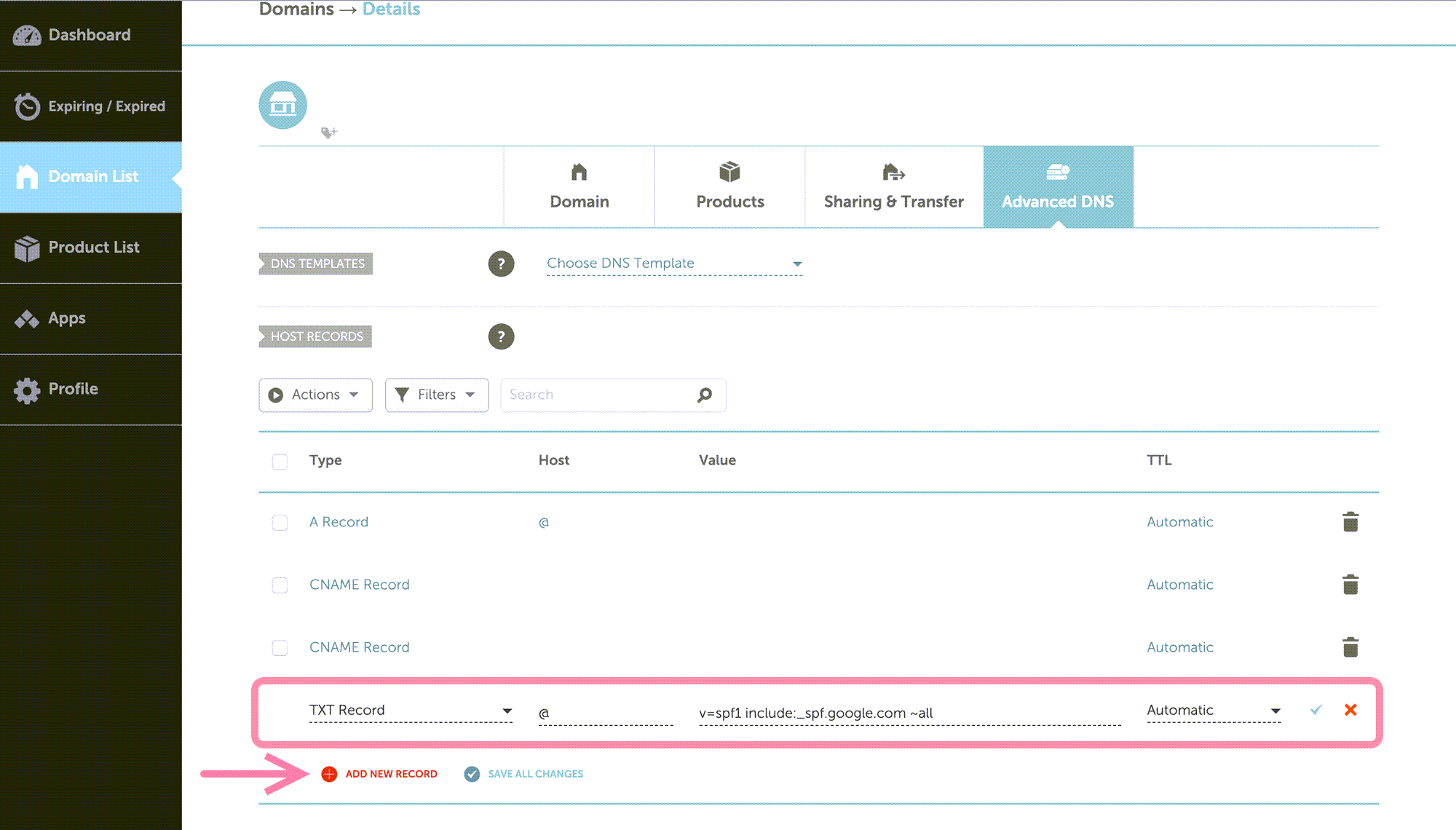
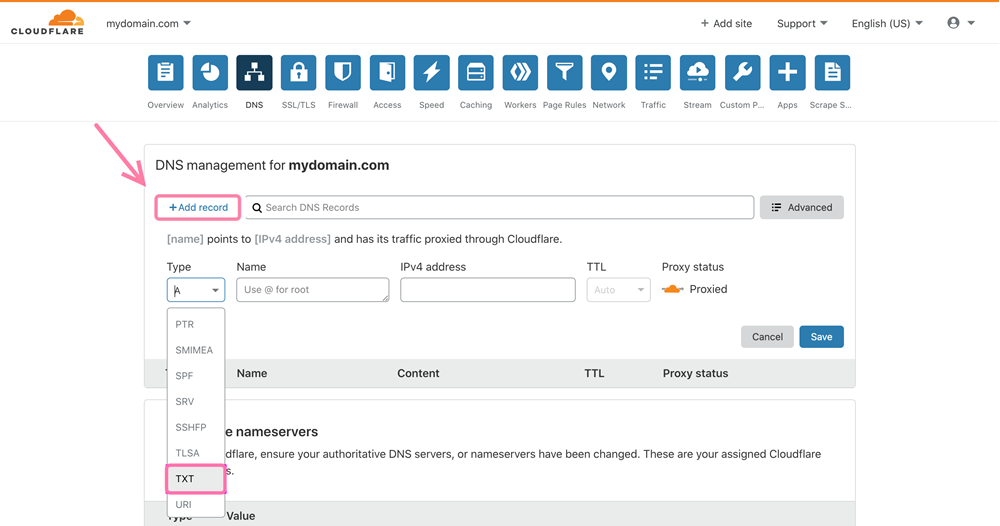

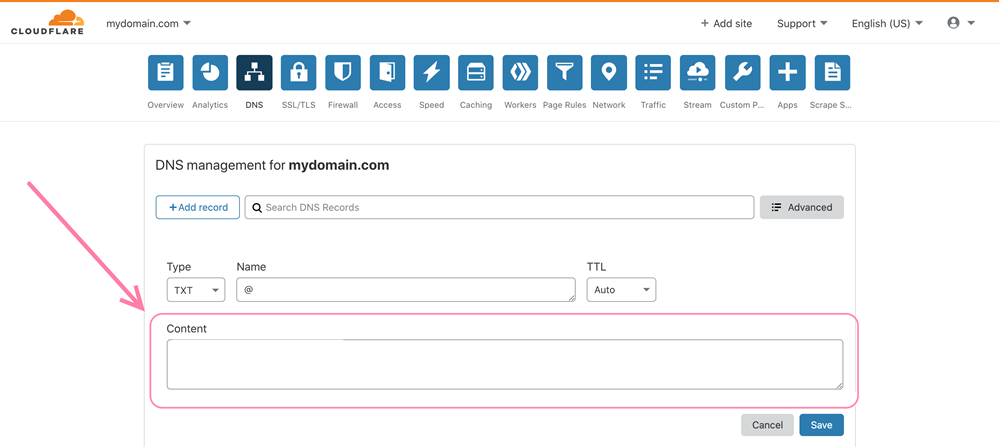
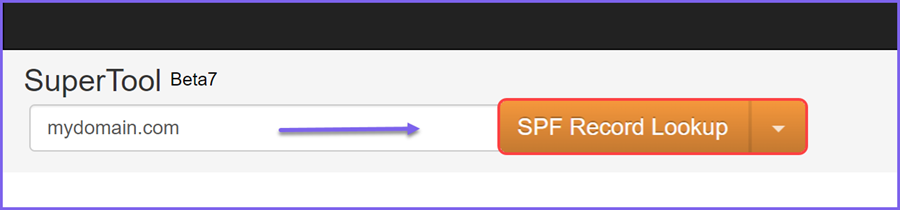

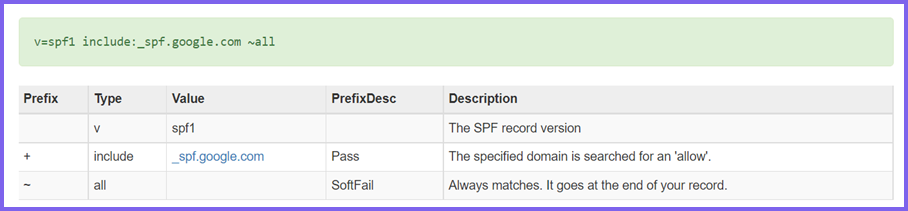
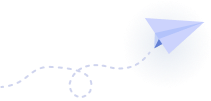

Lo lamentamos 😢
Cómo podemos mejorarlo?